June 23, 2020
1. Pilih Menu Manajemen Promo
2. Pilih Sub Menu Promo Produk

3. Pilih +Promo Produk
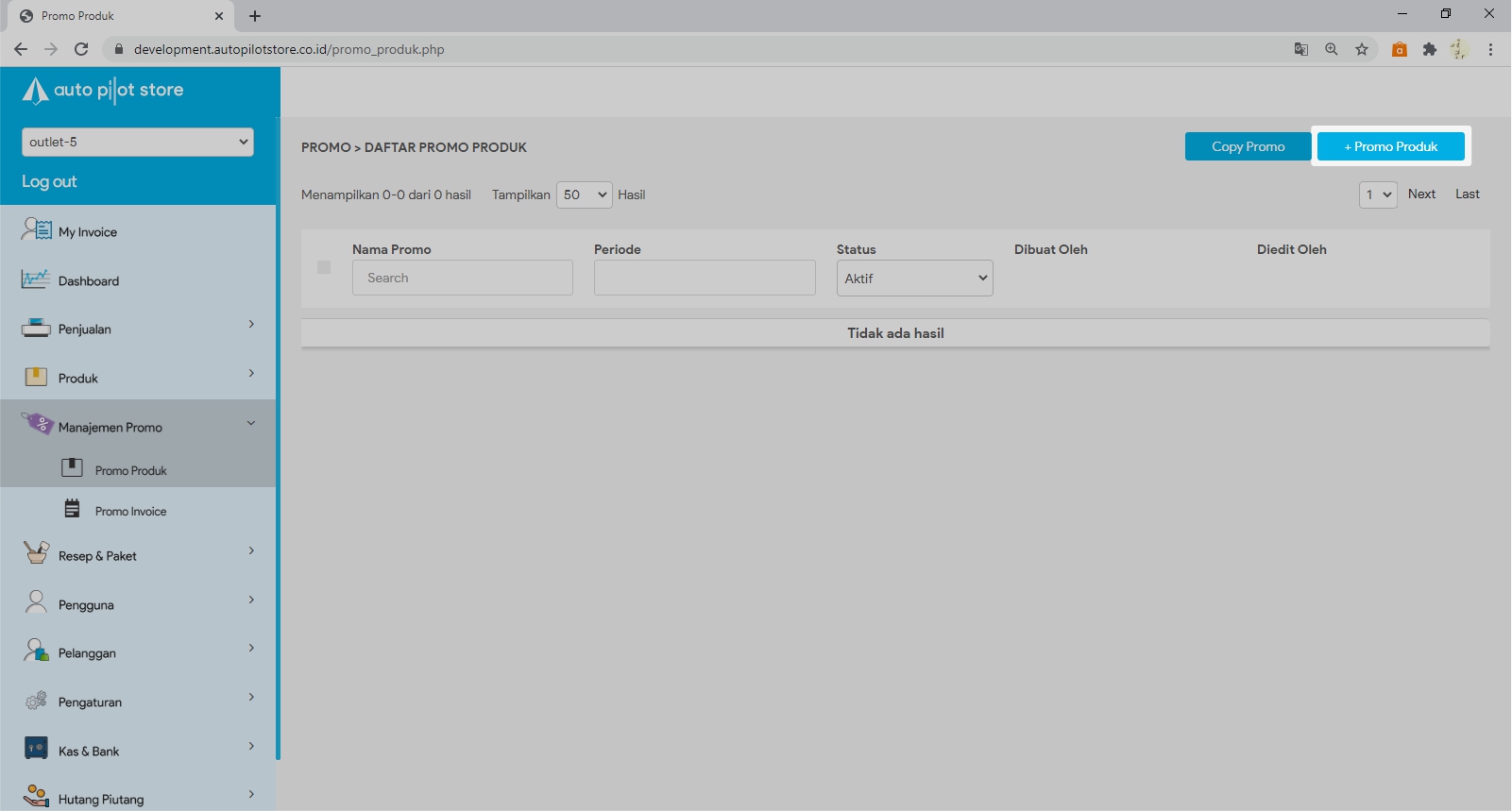
4. Lengkapi data Tabulasi Data Umum

5. Pilih Selanjutnya dan lengkapi data Tabulasi Outlet & Pelanggan

6. Pilih Selanjutnya dan lengkapi data Tabulasi Syarat & Nilai Promo

7. Pilih Selanjutnya dan lengkapi data Tabulasi Produk
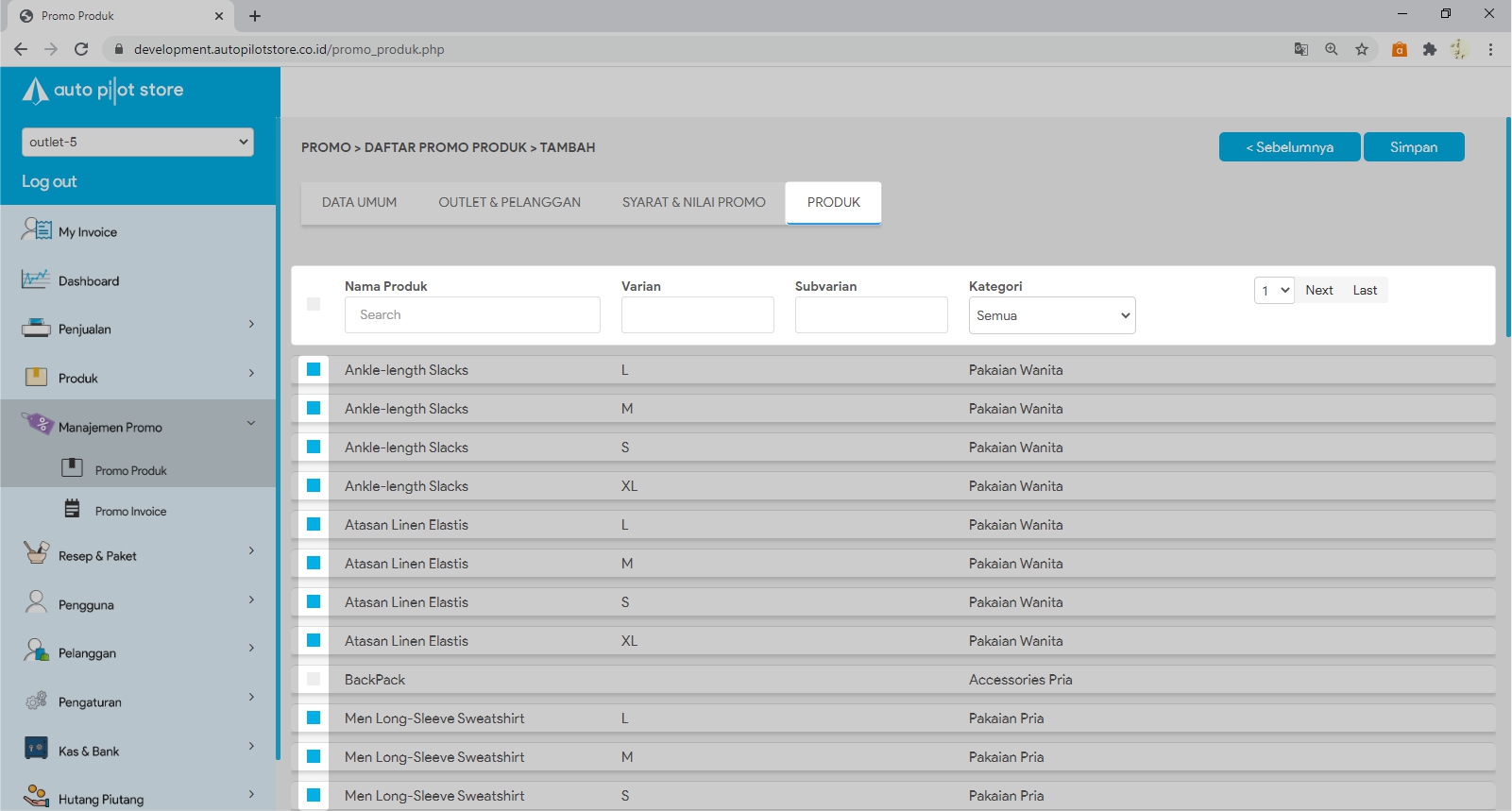
8. Pilih Simpan
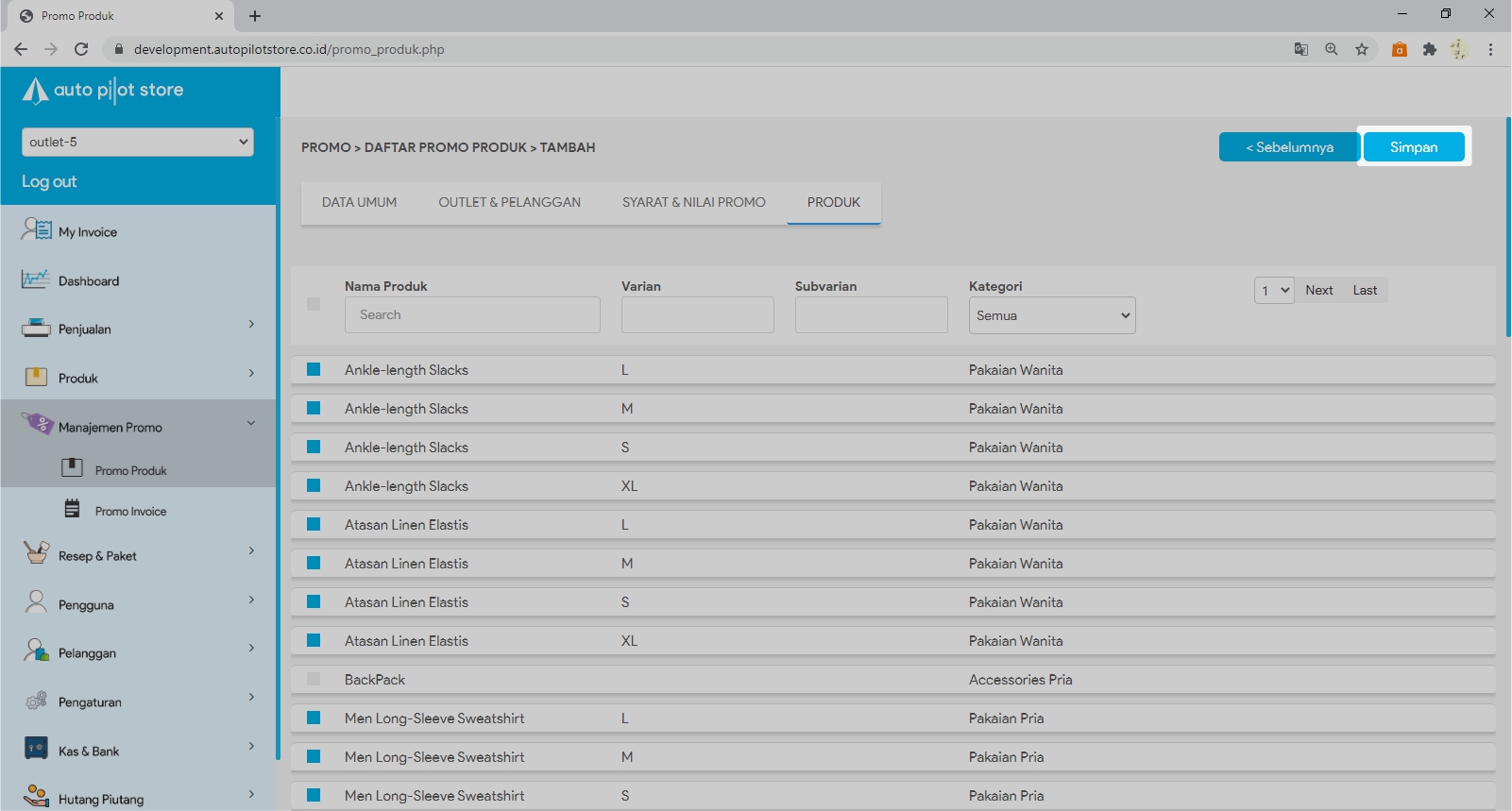
9. Lakukan konfirmasi
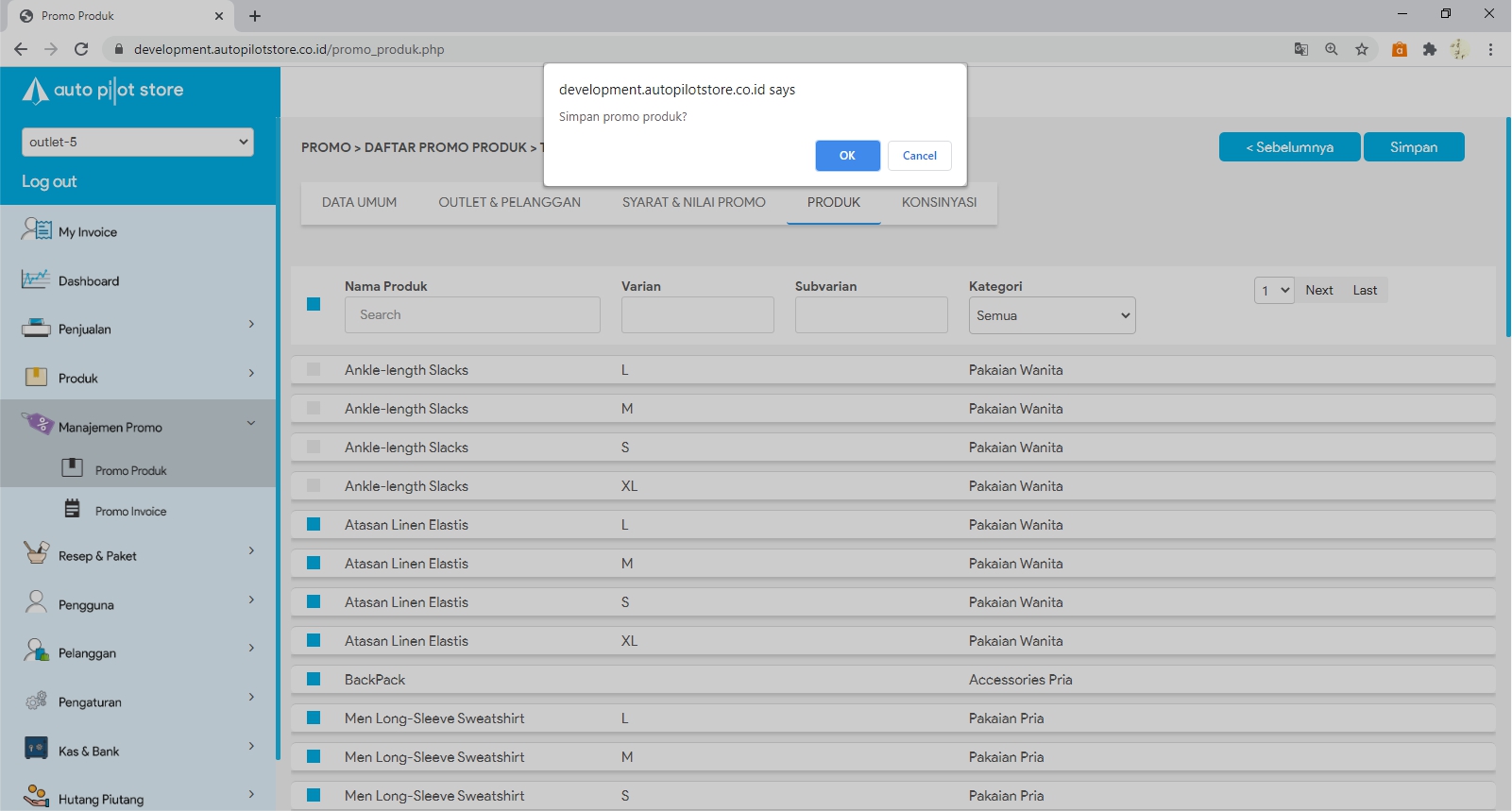
10. Pembuatan promo berhasil
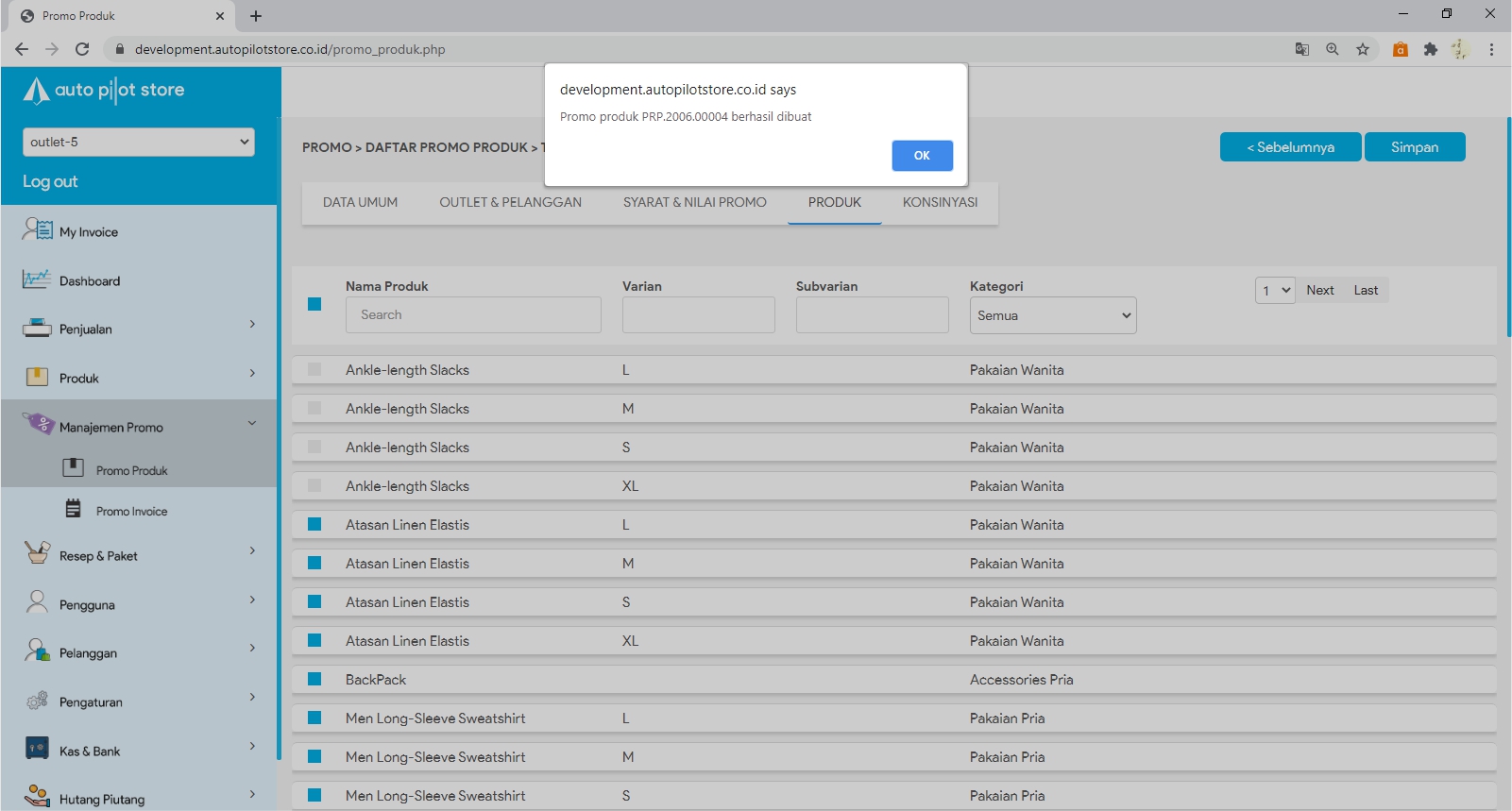





Privacy Policy . Auto Pilot Store Term of Service . Copyright PT. Rapupa Guna Teknologi 2019

Privacy Policy . Auto Pilot Store Term of Service
Copyright PT. Rapupa Guna Teknologi 2019